查看图像编辑器:
-
如果尚未打开材质选项卡,请在资源选项卡上单击材质。

-
在材质选项卡上,选择材质。
- 在相关视图的漫反射部分中 ,单击左边的缩略图。将显示图像编辑器。
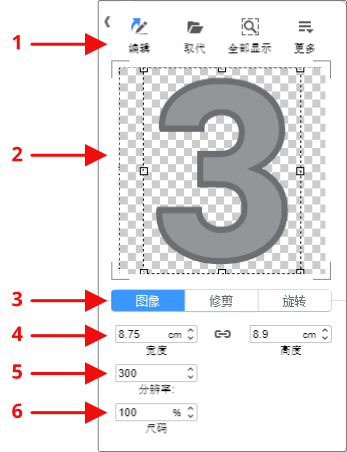
根据需要调整设置。
标签 描述 1
 单击以展开编辑器。
单击以展开编辑器。 单击以在外部编辑器中编辑图像。
单击以在外部编辑器中编辑图像。 单击以替换图像。将显示文件资源管理器窗口。
单击以替换图像。将显示文件资源管理器窗口。导航到要用来替换图像的文件的位置,然后将其选中。
单击打开。将替换图像。
 单击以使图像适合预览窗口。
单击以使图像适合预览窗口。 单击以显示以下菜单。
单击以显示以下菜单。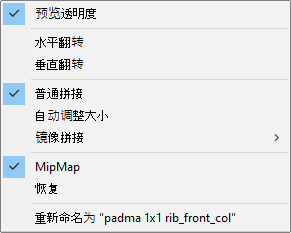
预览透明度 - 选择以显示图像的透明区域。清除选择可以隐藏透明区域。
使用漫反射 - 将尺码与漫反射贴图同步。
使用高光 - 将尺码与高光贴图同步。
独立 - 编辑后保持自己的尺码。
自动结合图层
仅可用于法线和位移贴图。
如果有多个法线或位移贴图,则默认会通过替换的方式进行混合:上层贴图的像素替换为下层贴图的像素。因此,如果上层贴图是不透明的,则下层贴图也不可见。
如果选择了“自动结合图层”,则贴图会以每个像素与其下面的像素同等结合的方式进行混合。此选项用于通过基础布料的深度贴图创建褶皱等效果。
水平翻转 - 单击以水平翻转图像。
垂直翻转 - 单击以垂直翻转图像。
法綫平铺 - 选择以用作平铺效果。对于图稿和裁片指定辅料禁用。
自动调整大小 - 选择以用作平铺效果。
镜像平铺 - 单击然后选择“X 轴镜像”、“Y 轴镜像”或“XY 轴镜像”之一作为平铺效果。 对于图稿和裁片指定辅料禁用。
注意:您可以选择一种平铺效果。
MIP 贴图 - 选择以降低摩尔纹的效果。建议保留选中此选项。
恢复 - 单击以恢复为原始图像。
重命名 - 单击以按照指示重命名。
2
预览窗口。您可以拖动手柄以修剪图像。
3
图像 - 默认。启用对宽度、高度、分辨率和大小特性的编辑。
修剪 - 单击以显示位置 X 和位置 Y。调整这些值可调整修剪区域。
旋转 - 单击以显示旋转布局和旋转图像。
旋转布局会旋转图像的修剪区域,并按住现有图像方向。
旋转图像会旋转图像的方向。
4
图像的宽度和高度。默认情况下,宽度和高度是关联的,因此调整一个会自动按比例调整另一个。单击
 可取消宽度和高度的关联。
可取消宽度和高度的关联。5
图像的分辨率。
6
图像的大小。